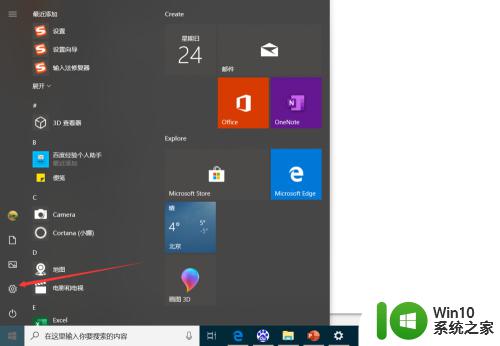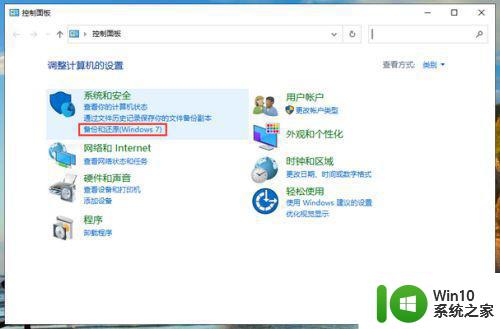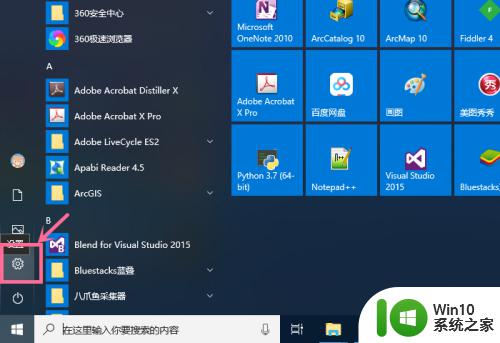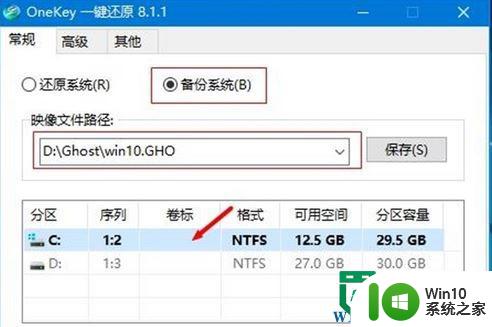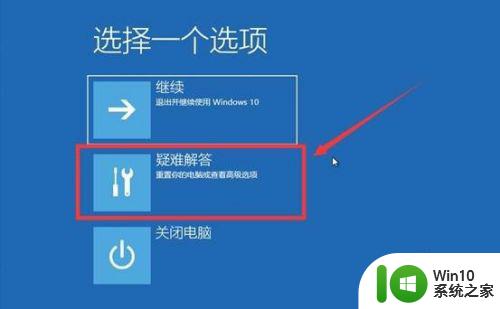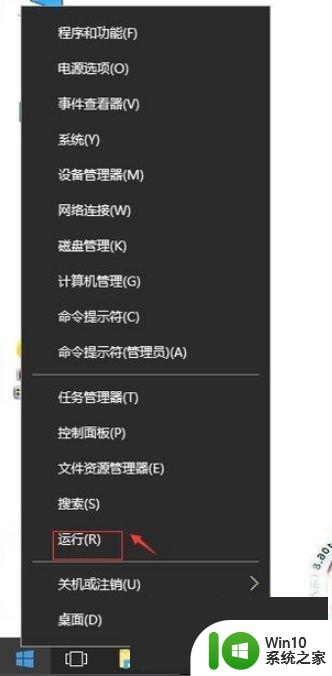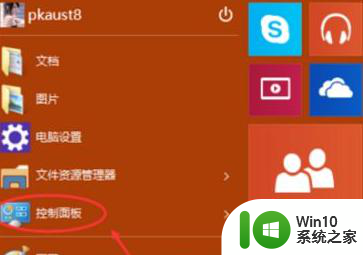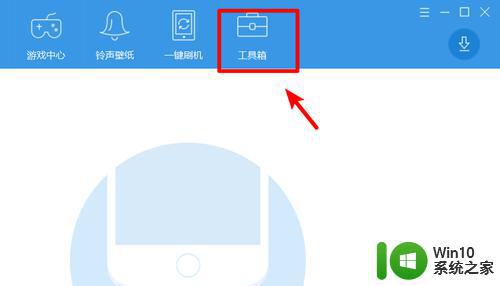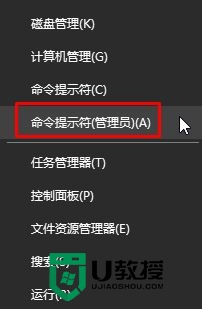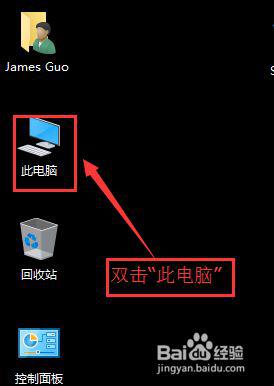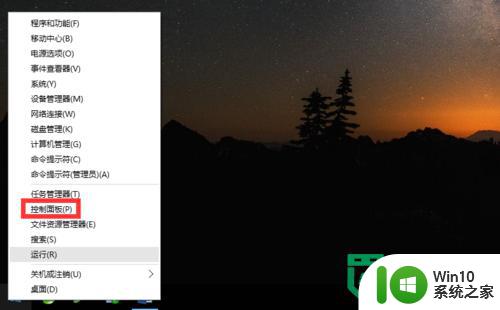win10自带备份的使用方法 win10备份怎么使用
更新时间:2023-06-05 15:03:15作者:zheng
在win10电脑中是有自带的文件备份功能的,不需要额外下载其他备份软件,有些用户不知道该如何使用,今天小编教大家win10自带备份的使用方法,操作很简单,大家跟着我的方法来操作吧。
具体方法:
1.在win10系统桌面上,开始菜单。右键,控制面板。
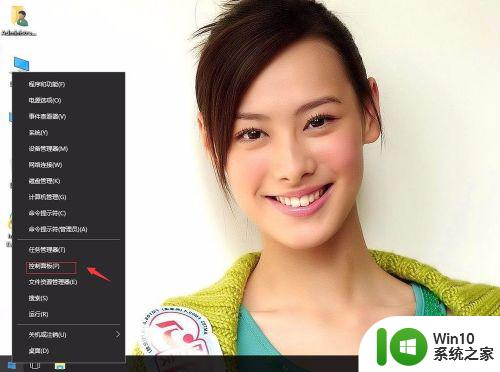
2.查看方式:大图标。单击备份和还原(Windows 7)。
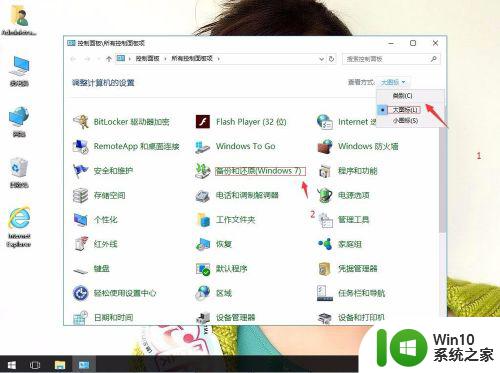
3.单击设置备份。
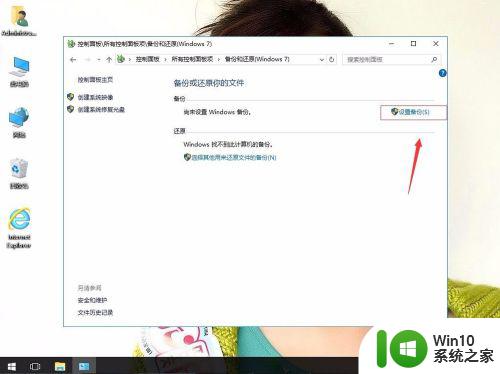
4.选择备份位置,例E盘。再单击下一步。
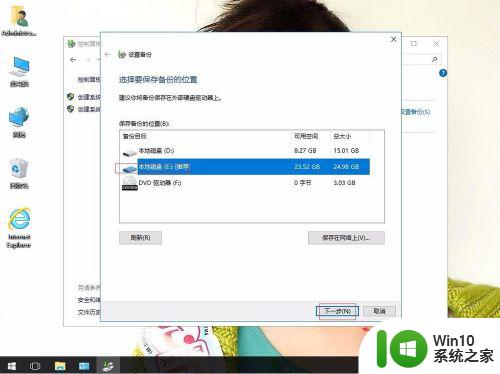
5.备份内容:选Windows选择。再单击下一步。
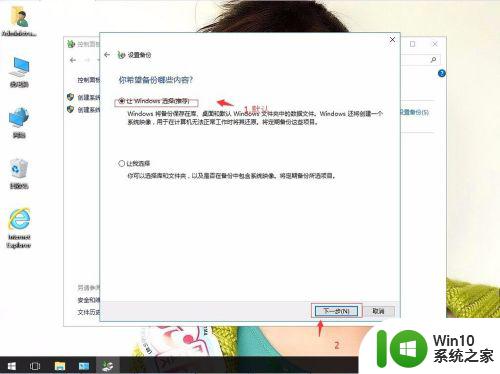
6.单击保存设置并运行备份。
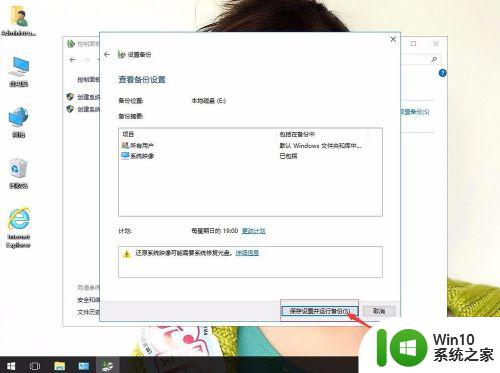
7.在控制面板,单击立即备份。这样就慢慢进行备份了,就可以了。
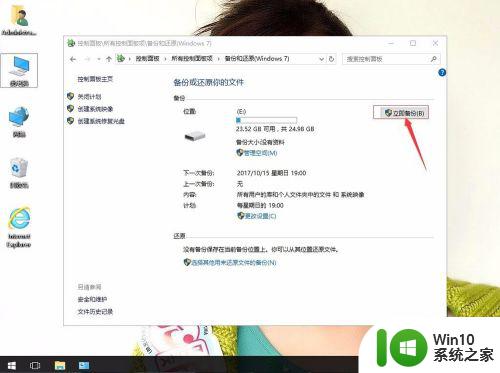
以上就是win10自带备份的使用方法的全部内容,有遇到相同问题的用户可参考本文中介绍的步骤来进行修复,希望能够对大家有所帮助。